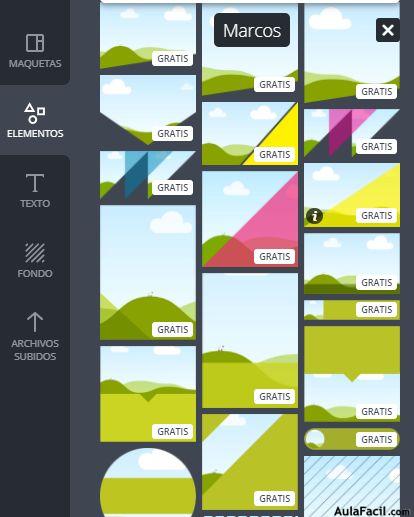Uso de las herramientas en Canva
A continuación vamos a explorar los elementos de esta valiosa herramienta de diseño que es Canva.
Para ello nos vamos a dirigir al submenú y damos clic sobre "elementos" y nos va a desplazar 6 diferentes opciones para diseñar nuestras maquetas.
- Este submenú te aparecerá solo si ya has seleccionado una maqueta de diseño -
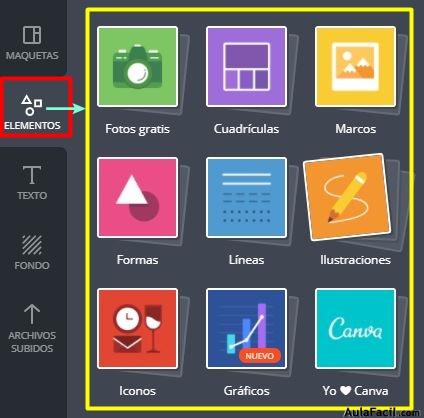
1. Fotos GRATIS: En esta carpeta o fichero vamos a encontrar una serie de imágenes gratuitas que podemos usar para nuestros diseños.
Al desplegar este ícono nos aparecerán varias imágenes que Canva nos proporciona, nos evita el ingresar a otras webs buscando imágenes.
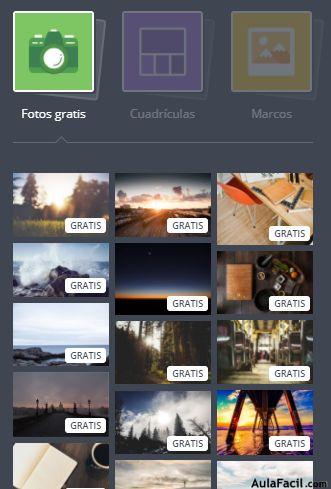
Para usar cualquiera de éstas imágenes bastará con arrastrarla hasta la maqueta que tenemos en el área de trabajo.
Para cerrar esta ventana solamente damos clic sobre el mismo.
2. Cuadrículas.
Las cuadrículas son una forma extraordinaria de trazar nuestros diseños, tanto si estás creando un collage de inspiración para echar a volar tu imaginación o una magnífica imagen para tu página en las redes sociales.
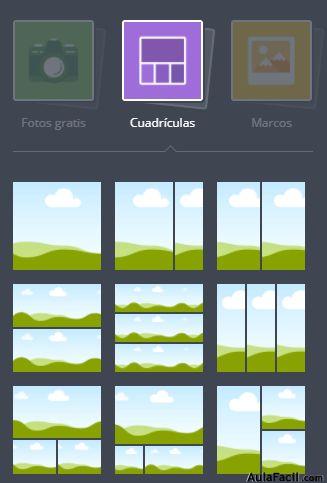
Una cuadrícula es una forma genial de iniciar un diseño y planear cómo recortar y preparar tus fotos.
Bastará con arrastrar y soltar cualquier imagen o elemento de diseño en alguna de las cuadrículas.
El tamaño se puede ajustar automáticamente.
Si personalizar el diseño, haz clic en "Recortar" para ajustar el tamaño, el recorte o la posición del elemento. De esta manera, podrás darle mayor protagonismo a una imagen o darle más espacio al diseño. También puedes recortar la misma imagen de diferentes maneras para darle un toque interesante e innovador al diseño.
Podemos agregar colores y textos a las cuadrículas para hacerlas muchísimo más versátiles y creativas.
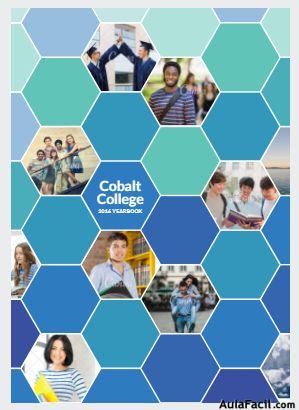
3. Marcos.
En esta sección de las herramientas de Canva encontraremos una amplia selección de marcos para incorporar definición o estilo a nuestros diseños.
Otra de las grandes ventajas con respecto a los Marcos es que estas se pueden redimensionar y recortar automáticamente y nuestras fotos se adaptarán al marco que habremos elegido.
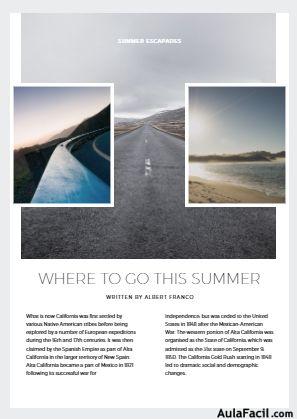
Para poder hacer uso de los marcos únicamente debes dar clic sobre el marco que más te guste o se adapte al diseño que deseas crear, éste pasará al área de trabajo y ahí ya podremos ajustar las imágenes, colores y textos.